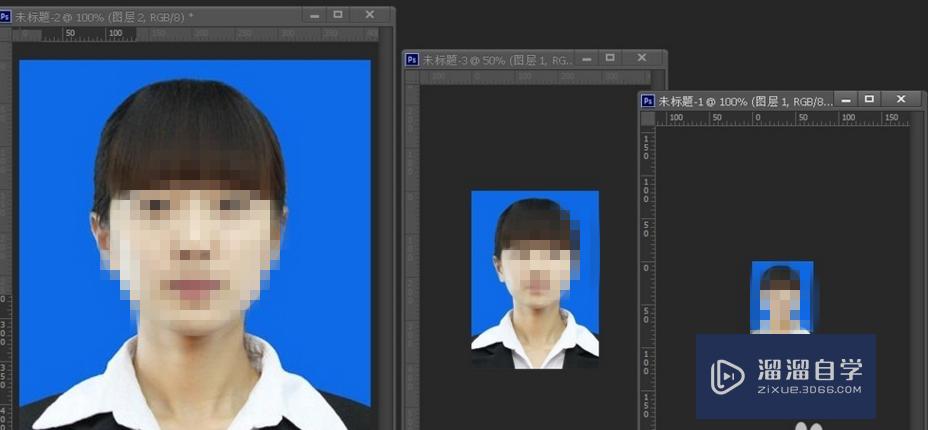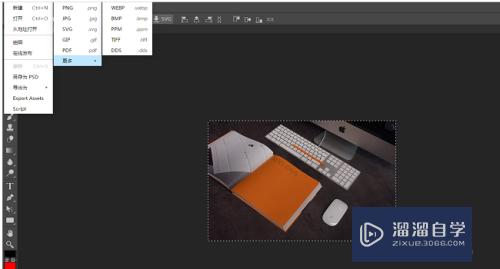CAD三维如何创建烟灰缸(cad三维如何创建烟灰缸图纸)优质
CAD是一款功能性很强大设计软件。虽然用到比较多的是二维平面设计。但是它的三维功能同样不弱。很多小伙伴不是很熟悉CAD的三维空间。那么今天就以CAD三维如何创建烟灰缸为例。来帮助大家熟悉。
图文不详细?可以点击观看【CAD免费视频教程】
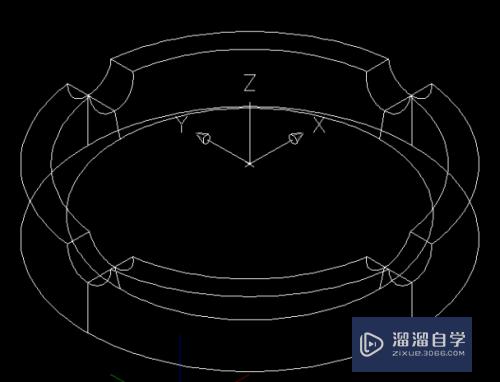
工具/软件
硬件型号:戴尔DELL灵越14Pro
系统版本:Windows7
所需软件:CAD2007
方法/步骤
第1步
打开CAD。新建一个空白文件。然后执行【视图】-【三维视图】-【西南等轴测】。调整好视图。

第2步
激活圆柱体命令。画一个直径150。高30的圆柱体
方式:执行【绘图】-【建模】-【圆柱体】。输入圆心坐标0,0,0。直径150。高度30。
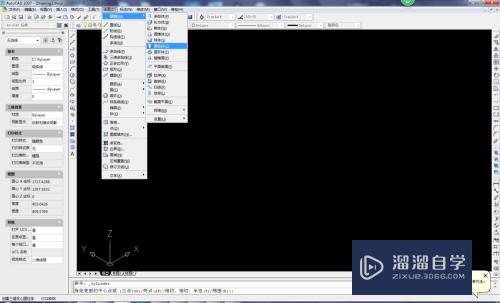
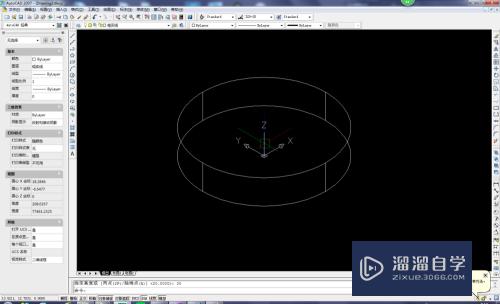
第3步
将坐标系移动到圆柱体的上表面圆心。
方式:输入ucs。回车;输入坐标0,0,30。
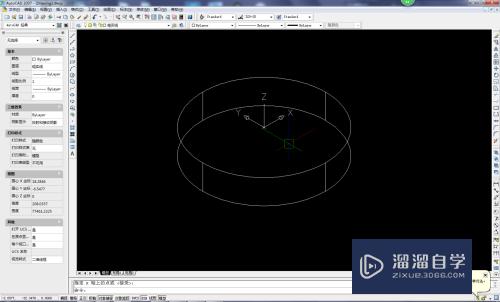
第4步
激活圆锥命令。造一个向下的圆台。
方式:
执行【绘图】-【建模】-【圆锥体】
输入坐标0,0,0。底面直径130。顶面直径120。移动鼠标向下拉伸。高度20

第5步
激活差集命令。修建圆柱体。
方式:
执行【修改】-【实体编辑】-【差集】;然后先点击圆柱体。回车;再点击圆台。回车。就OK了。
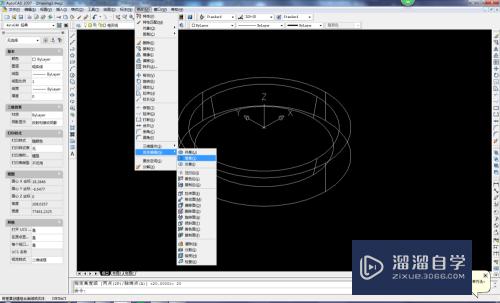
第6步
将坐标系沿X轴旋转90°。然后插入一个直径20的圆柱体。高度无所谓。只要超过100就OK了。
方式:
UCS。回车;
X。回车;
90。回车;
执行【绘图】-【建模】-【圆柱体】激活圆柱体命令。直径20。高度:移动鼠标使其超过100。
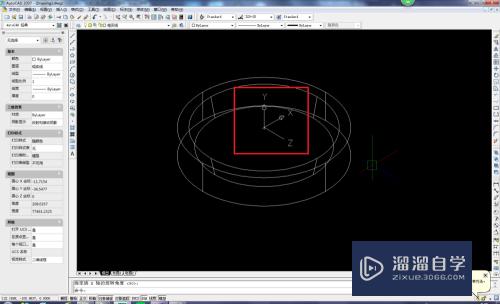

第7步
将坐标系继续沿着X轴旋转。这次是-90°。然后将刚刚的圆柱体进行环形阵列。
(为什么是-90°。你只要联想一下前面的旋转90°就可以知道了。这是为了将Z轴回到原位。)
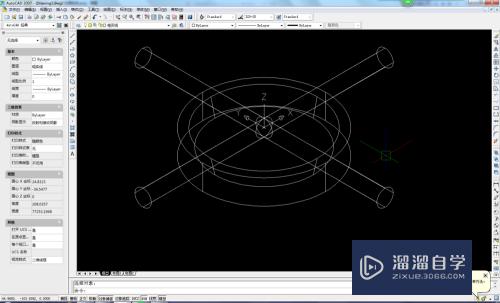
第8步
执行【修改】-【实体编辑】-【差集】。用同样的方法进行修剪。最后得到下图中的结果。
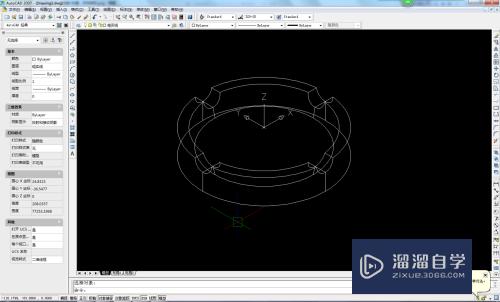
以上关于“CAD三维如何创建烟灰缸(cad三维如何创建烟灰缸图纸)”的内容小渲今天就介绍到这里。希望这篇文章能够帮助到小伙伴们解决问题。如果觉得教程不详细的话。可以在本站搜索相关的教程学习哦!
更多精选教程文章推荐
以上是由资深渲染大师 小渲 整理编辑的,如果觉得对你有帮助,可以收藏或分享给身边的人
本文地址:http://www.hszkedu.com/69287.html ,转载请注明来源:云渲染教程网
友情提示:本站内容均为网友发布,并不代表本站立场,如果本站的信息无意侵犯了您的版权,请联系我们及时处理,分享目的仅供大家学习与参考,不代表云渲染农场的立场!